Cómo dejar de mostrar vistas previas de correo electrónico en la pantalla de bloqueo de iPhone
Existen numerosas configuraciones de notificación que se pueden modificar en su iPhone 5, y están disponibles para casi todas las aplicaciones. Algunas aplicaciones, como Mail, tienen incluso más configuraciones de notificación que la mayoría.
Si su iPhone está configurado actualmente para mostrar vistas previas de mensajes de correo electrónico en la pantalla de bloqueo, es posible que desee detener este comportamiento para que otros no puedan ver información sobre su correo electrónico. Nuestro artículo a continuación le mostrará cómo deshabilitar la opción de vista previa de la pantalla de bloqueo de correo electrónico para una cuenta de correo electrónico en su dispositivo.
Deshabilitar vistas previas de correo electrónico en la pantalla de bloqueo
Estos pasos se realizaron en un iPhone 5, en iOS 8.
Los siguientes pasos deshabilitarán la vista previa para una cuenta de correo electrónico. Si desea deshabilitar esta opción para varias cuentas, deberá repetir estos pasos para cada cuenta de correo electrónico adicional que esté configurada en su iPhone 5.
Paso 1: abre el menú Configuración .

Paso 2: desplácese hacia abajo y seleccione la opción Notificaciones .
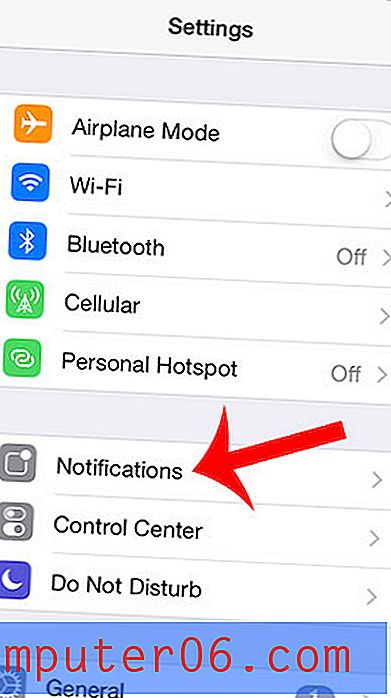
Paso 3: desplácese hacia abajo y seleccione la opción Correo .
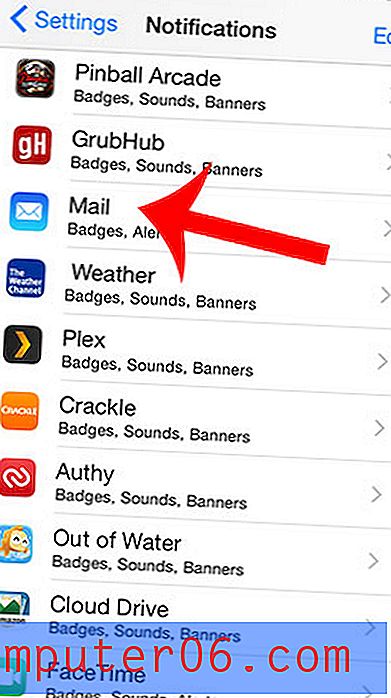
Paso 4: Seleccione la cuenta de correo electrónico para la que desea deshabilitar las vistas previas.
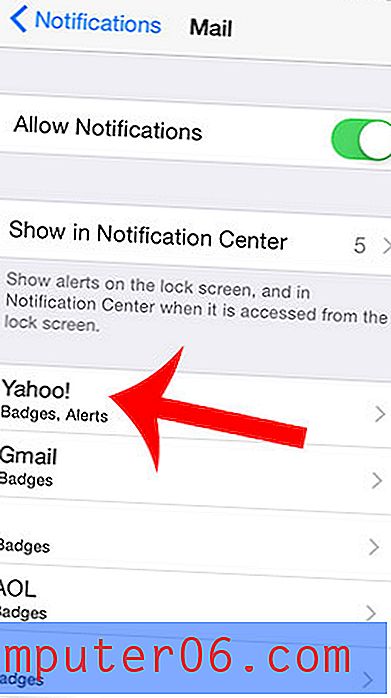
Paso 5: desplácese hasta la parte inferior de la ventana y toque el botón a la derecha de Mostrar vista previa para desactivarlo. Sabrá que las vistas previas de correo electrónico están desactivadas cuando no hay sombreado verde alrededor del botón, como en la imagen a continuación. Si desea desactivar por completo la visualización de alertas de correo electrónico en la pantalla de bloqueo, también debe desactivar la opción Mostrar en pantalla de bloqueo .
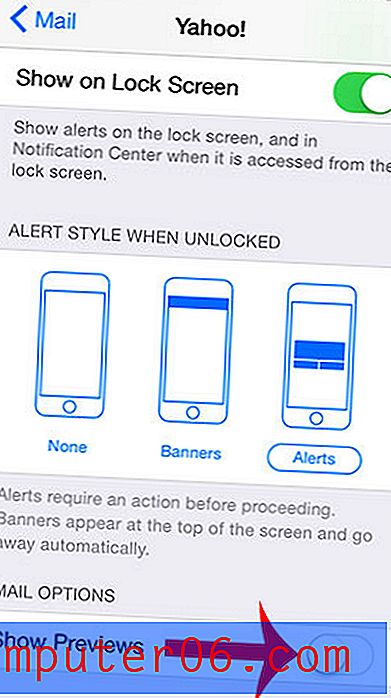
¿Desea desactivar el sonido de notificación que se reproduce cuando llega un nuevo correo electrónico? Lea aquí para aprender cómo.



